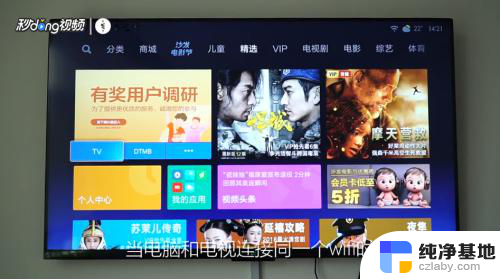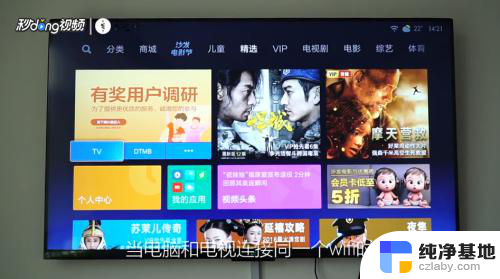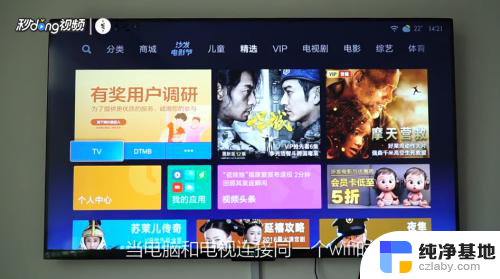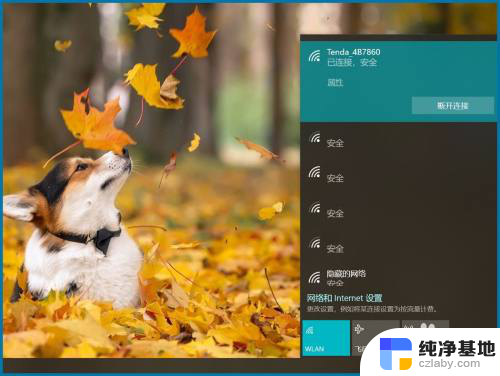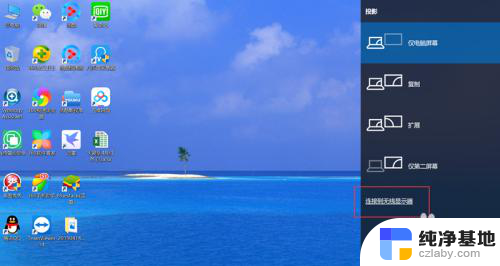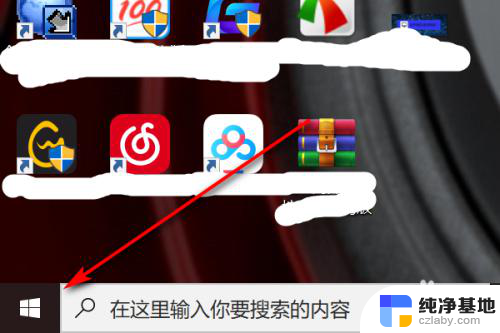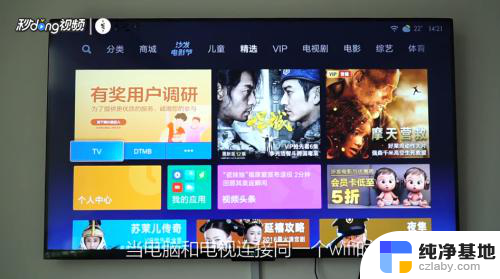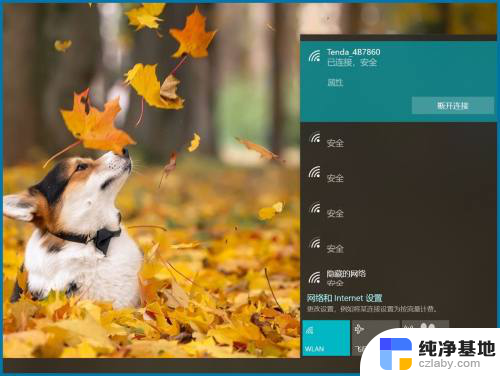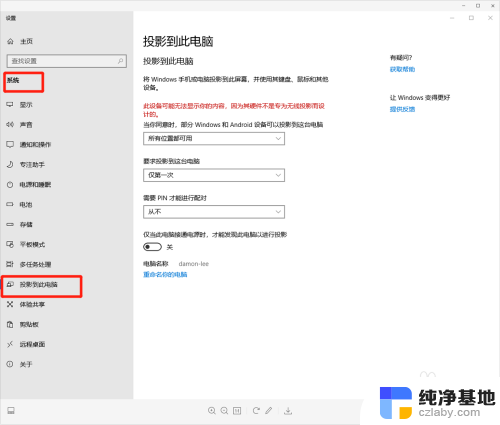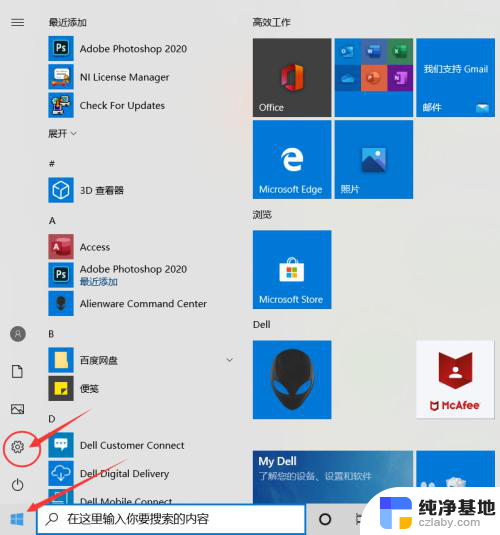小米怎么投屏到笔记本redmibook
随着科技的不断发展,人们对于多屏互动的需求也越来越高,投屏技术成为了人们实现手机与电脑之间互通的一种便捷方式。小米作为一家知名的科技公司,也提供了多种投屏方案,其中最为常见的就是小米手机投屏到电脑。而对于拥有小米笔记本RedmiBook的用户来说,他们同样可以通过简单的步骤将小米手机投屏到笔记本上,实现更加便捷的办公和娱乐体验。接下来我们将介绍小米手机投屏到电脑的具体方法和步骤,让您能够轻松实现手机与电脑之间的互联互通。
具体方法:
1.【电脑设置】
手机和电脑同时连接同一个WIFI网络(热点暂时没有尝试),手机再打开蓝牙,在电脑桌面左下角的开始菜单打开“设置”页面。
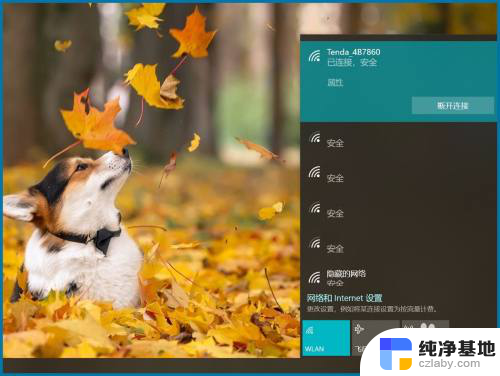
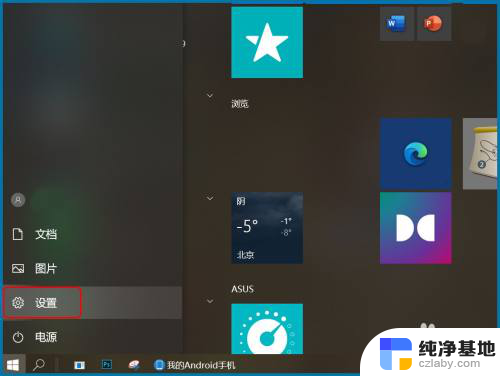
2.【投影设置】
设置页搜索框直接输入关键词“投影”打开投影设置页面,或是依次打开“设置—系统—投影到此电脑”。设为“所有位置都可用、每次请求连接时、从不”,投影时电源设置也可打开。
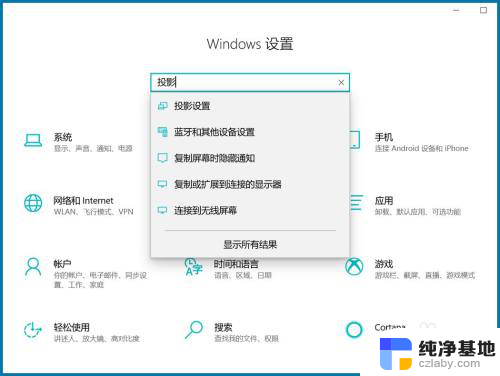
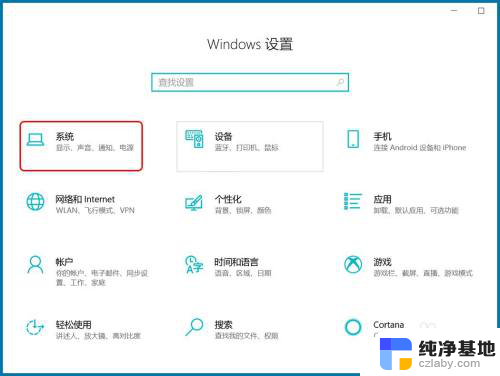
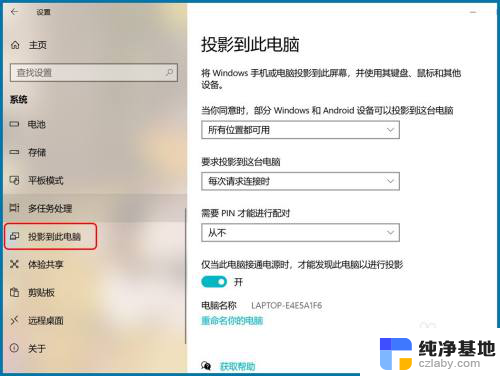
3.【打开投屏】
手机桌面下滑打开顶部快捷键页面点“投屏”,或依次打开“设置—连接与共享—投屏”,点“打开投屏”确认操作。
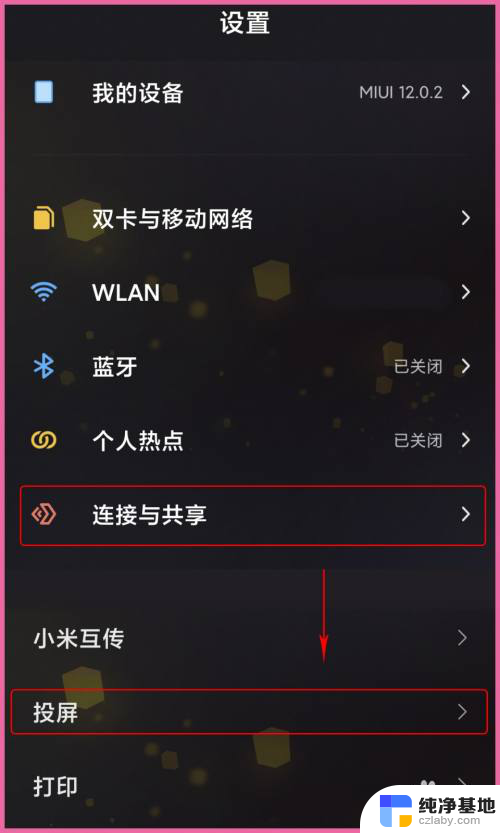
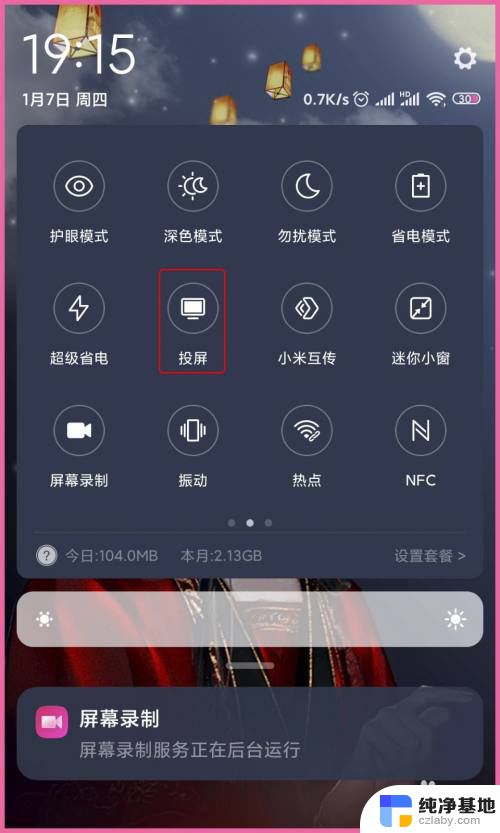
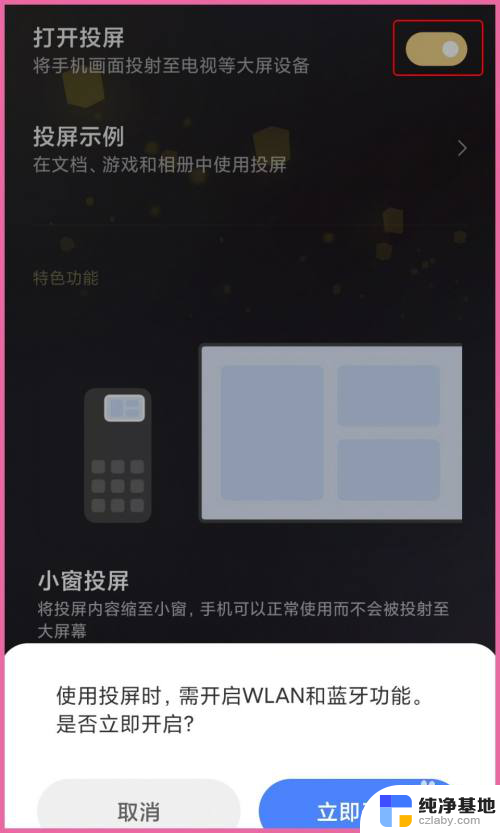
4.【连接设备】
以上第二步时有显示“电脑名称”,打开投屏后开始搜索设备,选择与电脑名称一致的设置进行“连接”,等待电脑做出反应。
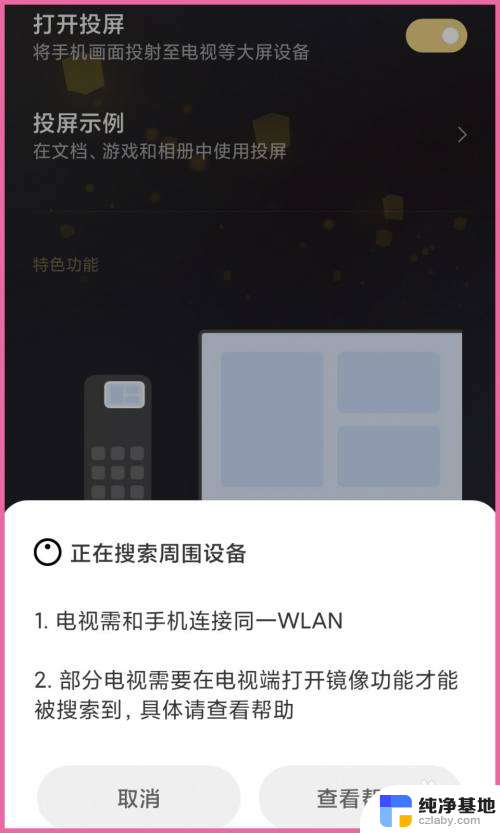
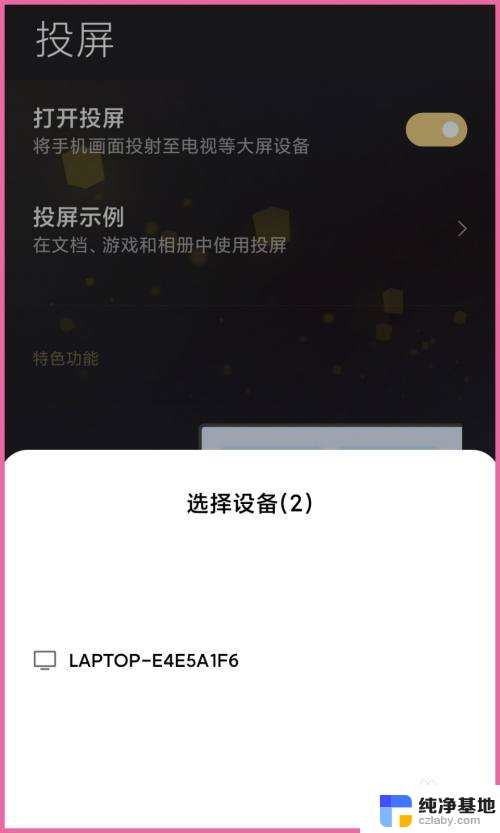
5.【手机投屏】
电脑右下角弹出“尝试投影”的提示,可选允许一次也可选始终允许。等待电脑与手机连接,投屏完成后会在电脑屏显示当前手机桌面。
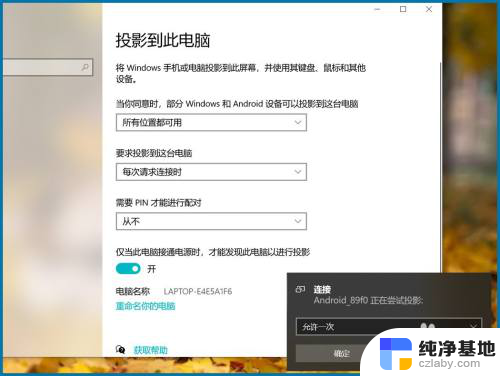


6.【结束投屏】
手机投屏到电脑时手机设备就没有声音了,看视频时调整手机音量就是调整电脑当前视频音量。点手机桌面顶部的投屏小图标可“结束投屏”。
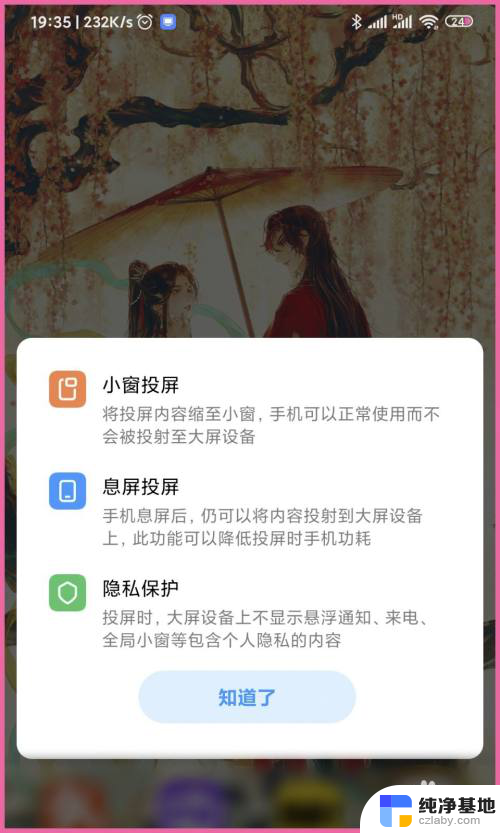
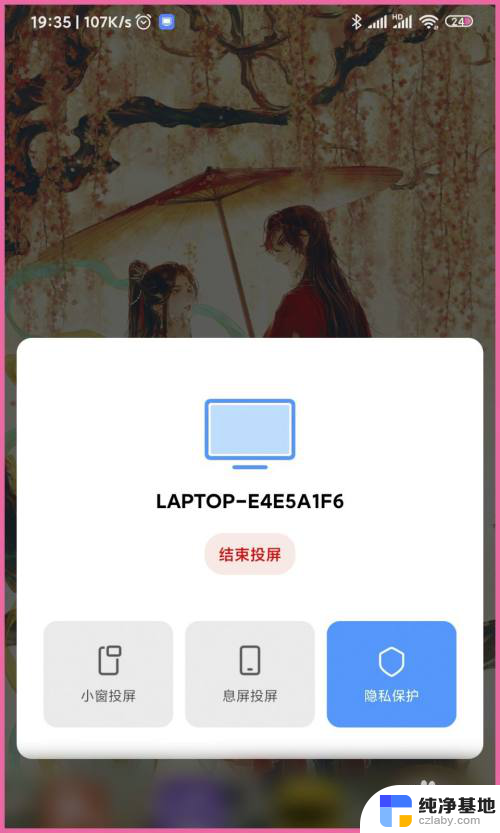
以上便是小米怎样将���幕投射到笔记本redmibook的全部内容,需要的用户根据小编的步骤进行操作即可,希望本文对大家有所帮助。